
本文共 934 字,大约阅读时间需要 3 分钟。
前两天有网友私信问我,服务器也好、桌面也罢,全都虚拟化了,要是哪天XenServer崩溃了,或者硬件服务器出现了问题,怎么办?
其实这个问题很好解决了,Citrix公司早就为我们考虑到啦,为XenServer配置故障转移集群就行啦,过程很简单,但是功能很强大的,跟小编来体验一下吧。
在之前的案例中,我们已经部署了第一台XenServer,所以今天部署第二台XenServer的过程中不在此重复了。
首先,必须为XenServer故障转移集群配置共享存储,这个共享存储,在实际应用中,以iSCSI和Hardware HBA为多见,今天只是实验,我们直接以windows共享文件夹来配置共享存储
1、新建一个存储,选择”SMB/CIFS“
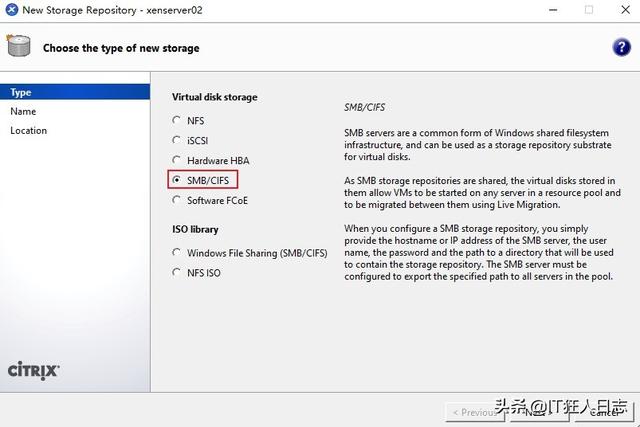
2、命名这个共享存储
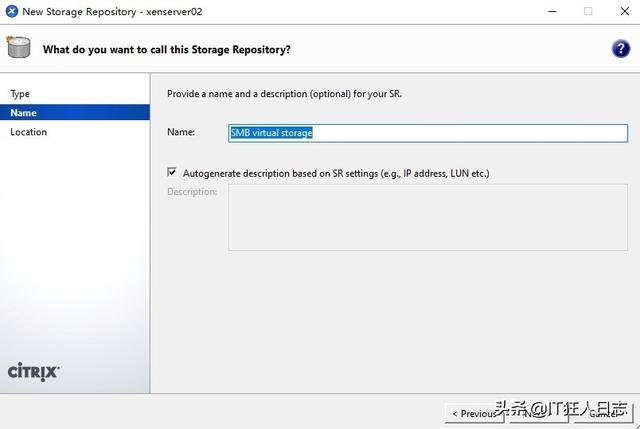
3、输入这个共享存储的网络路径,以及相应的用户名和密码

需要注意的是,只有创建在共享存储中的虚拟机,才能在故障转移集群中自动迁移,创建的过程,与在本地存储中是一样的操作,所以同样不再重复了,需要的网友,请参考前面的图文。
下面开始创建XenServer的故障转移集群
1、创建新池
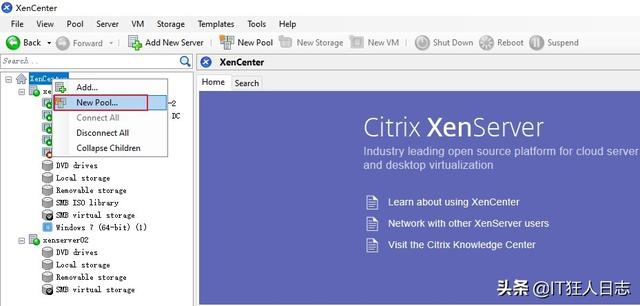
2、填写这个新池的名称,以及选择第二台XenServer
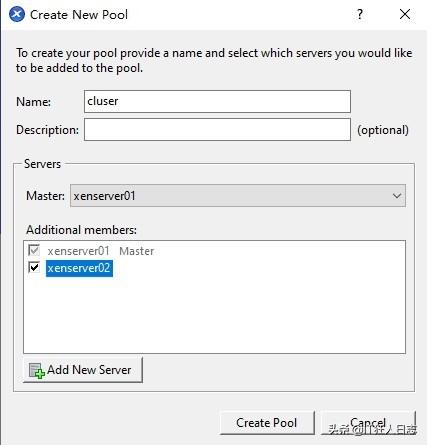
3、创建完成后,开始配置高可用
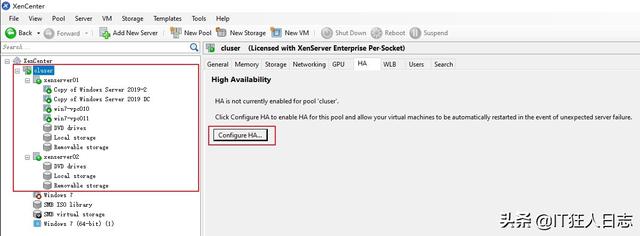
4、选择共享存储
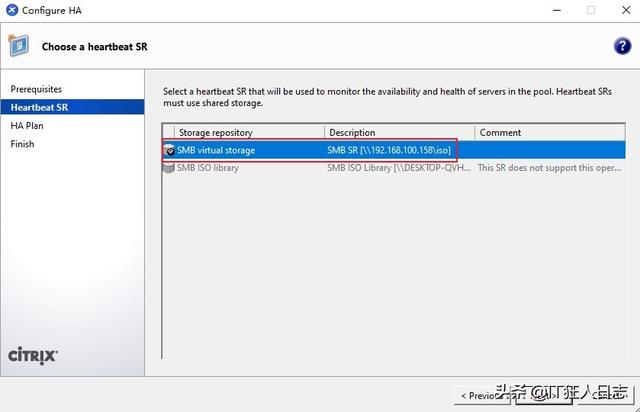
5、配置XenServer主机故障时,虚拟机的动作——重新启动
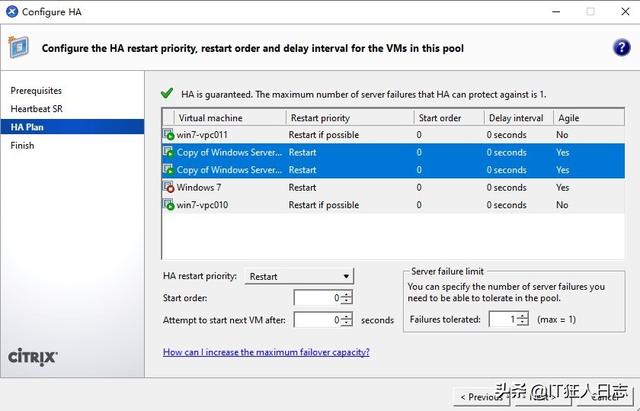
6、确认信息后,点"Finish"完成配置
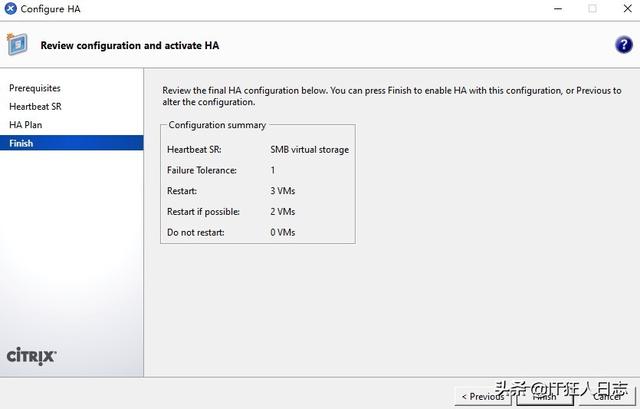
7、高可用配置完成后,显示以下界面,Pool HA enabled:Yes,并且两台服务器都很健康地在线
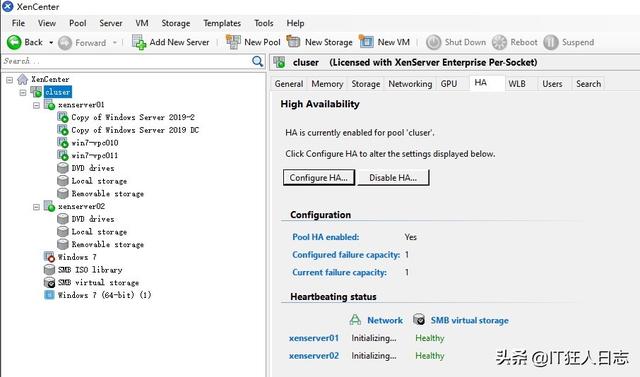
最后,既然配置好了,当然得来个灾难测试啊
1、在控制台(或者在XenCenter)关闭第一台XenServer,第二台里面没虚拟机,要做灾难测试,也只能关闭第一台啊,哈哈
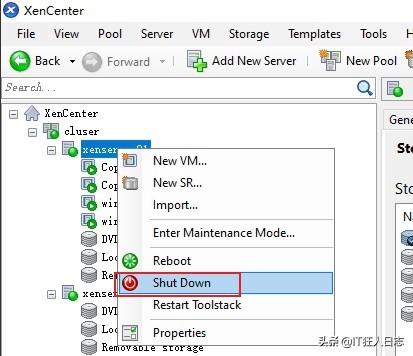
2、然后就在装有XenCenter的电脑上,开始ping第一台XenServer中的虚拟服务器(2019域控)的IP地址,一直不通,搞得小编自己都想放弃了,都准备开始看日志找原因了,然而就在此时,突然能够ping通了,好吧,可能测试用的服务器性能太差了。。。
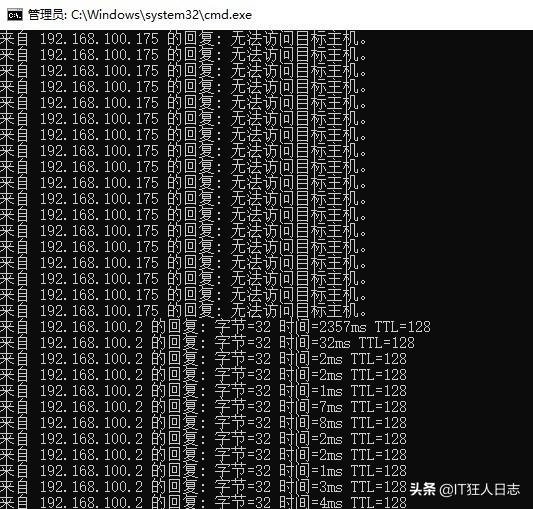
3、回到XenCenter来看一下,哦,两台 windows server 2019,已经切换到第二台服务器上来了!
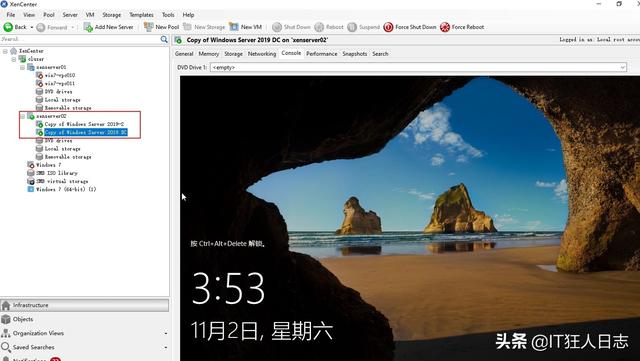
实验结论:高可用功能配置正确,虚拟服务器故障转移成功!
转载地址:https://blog.csdn.net/weixin_32552195/article/details/112191415 如侵犯您的版权,请留言回复原文章的地址,我们会给您删除此文章,给您带来不便请您谅解!
发表评论
最新留言
关于作者
